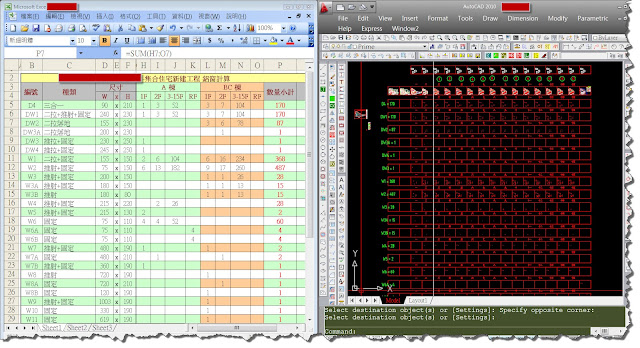Linux 免費的檔案救援軟體
什麼檔案救援?
如不小心刪掉檔案或不小心把磁碟分割驅毀了,或不小心格式化磁碟機 ^^!
你或許會問這些.....這些事情怎麼會有不小心?最近就碰到一個例子,他的 NoteBook 作業系統無法開機,例子中的的主人就把他自動重灌了 .... 結果打了很久的報告作業全毀了。
其實這類情況非常普遍,第1就是使用者本身不整理檔案,其實重要的檔案都不應該放在作業系統安裝磁碟(一般是 C 槽) ,應該放在其他分割區。
第二就是不要急著重新灌 ,那會讓檔案救回來的機率更低,磁碟是隨機存取如果剛好被重灌的系統檔案覆蓋了,所以就視作業系統分割驅多大,重灌的作業系統檔案佔多少,這是要救回來檔案機率要乘上的一個分數,例如要就的檔案在 Windows 7,你給70G安裝完後佔35G ,機率相當於 = 檔案救回來的機率 x 擲筊一次 。

所以呢千萬不要急著重慣 !! 所以你不重灌,就不必擲筊一次 ....
不論要救援的筆電是什麼作業系統,這個方法都有效,但是你要準備一張 ubuntu 安裝光碟,最好也不要太舊的版本,你可以免費下載,燒一張光碟備用。
1. 開機「ubuntu 安裝光碟」放進光碟機,重新啟動電腦
2. 選擇試用 「ubuntu」
3. 在管理工具找到 Gparted ,你可以在圖形化介面看到你硬碟的分割 。(如圖)
在 Linux 中所謂的磁碟、分割區是比較正確的,在 Windows 中所謂的 C 磁碟機、 D 磁碟機、 E 磁碟機,其實是分割驅。
在這軟體中下拉列表顯示我有兩顆硬碟分別是 SDA 與 SDB ,其中 SDA1 我安裝了Windows 7 ,在 windows 用語通常是 C 槽。
但是呢!在筆電 sda1 通常是快速復元系統的檔案與程式所在,在安裝系統後是看不到的 ,所以一般筆電是如下:
Linux sda1 = 「快速復元系統」 = Windows 看不到
Linux sda2 = 「Winsows7」 = Windows C 槽
Linux sda3 = 「DATA」 = Windows D 槽
4. 主角來了 foremost ,如果你附近有 wifi 可以連上網,你就先設定網路
找到你的網路設定,然後輸入你AP的連接密碼。
簡單的輸入 sudo apt-get install foremost 安裝。
如果你這部份不會使用也沒關係,準備一個行動碟,
上網搜尋 foremost ubuntu 關鍵字,或到下列網址
http://packages.debian.org/zh-tw/sid/foremost
如果是64 位元的電腦下載 amd64的版本
http://packages.debian.org/zh-tw/sid/amd64/foremost/download
下載 foremost_1.5.7-3_amd64.deb 後,用行動碟複製到筆電試用中的 Ubuntu 點兩下從軟體中心安裝。
5. 安裝完成後 ,在 Ubuntu 按下 ctrl+alt+t ,你會看到跳出終端機視窗,你可以先輸入
foremost -help 看看有沒安裝成功
先別關掉...
6.在桌面開啟像房子般的圖示,在你要恢復的分割區以外的分割區,建立一個資料夾,例如 Recovery 資聊夾
7. 再回到終端機
如果你只要找回某特定檔案格式,你可以輸入
sudo foremost -t
-t 是指格式副檔名,例如 jpg 圖檔就是
sudo foremost -t jpg
-i 其實就是輸入的意思
在這個例子中Windows7 的位置是 /dev/sda2 所以就是
sudo foremost -t jpg -i /dev/sda2
-o 是輸出的意思,我們剛開啟的檔案管理員中建好的資料夾滑鼠按住拉到終端機過來就可以
sudo foremost -t jpg -i /dev/sda2 -o '/media/N1TB-01/Recovery' ok 這就是完整的指令。
另外
如果你的作業系統沒有毀掉,或只想復元隨身碟或其他硬碟等等 ....
那就非常簡單了
例如:行動碟在 sdc1 ,同上在檔案管理員建一個資料夾 sdc1-recovery 隨你高興
或在終端機輸入
mkdir /home/user name/sdc1-recovery 建立 sdc1-recovery 資料夾
要救回 DOC 指令如下:
sudo foremost -t doc -i /dev/sdc1 -o /home/user name/sdc1-recovery/doc如果要找出所有 foremost 格式也可以輸入,foremost 還會自動依副檔名分類
sudo foremost -t all -i /dev/sdc1 -o /home/user name/sdc1-recovery/最後因為是 root 權限所處理的,所以將回復的檔案存取權限交給一般使用者。
sudo chmod -R 777 /home/user name/sdc1-recovery/這樣就可以救回沒被蓋掉的檔案,不論磁碟經過重分割或格式化都有機會將檔案救回來 。
-------------------------------------» 閱讀全文 »
標籤: linux, LinuxMint, OpenSUSE, Ubuntu, Windows, Windows7 x64